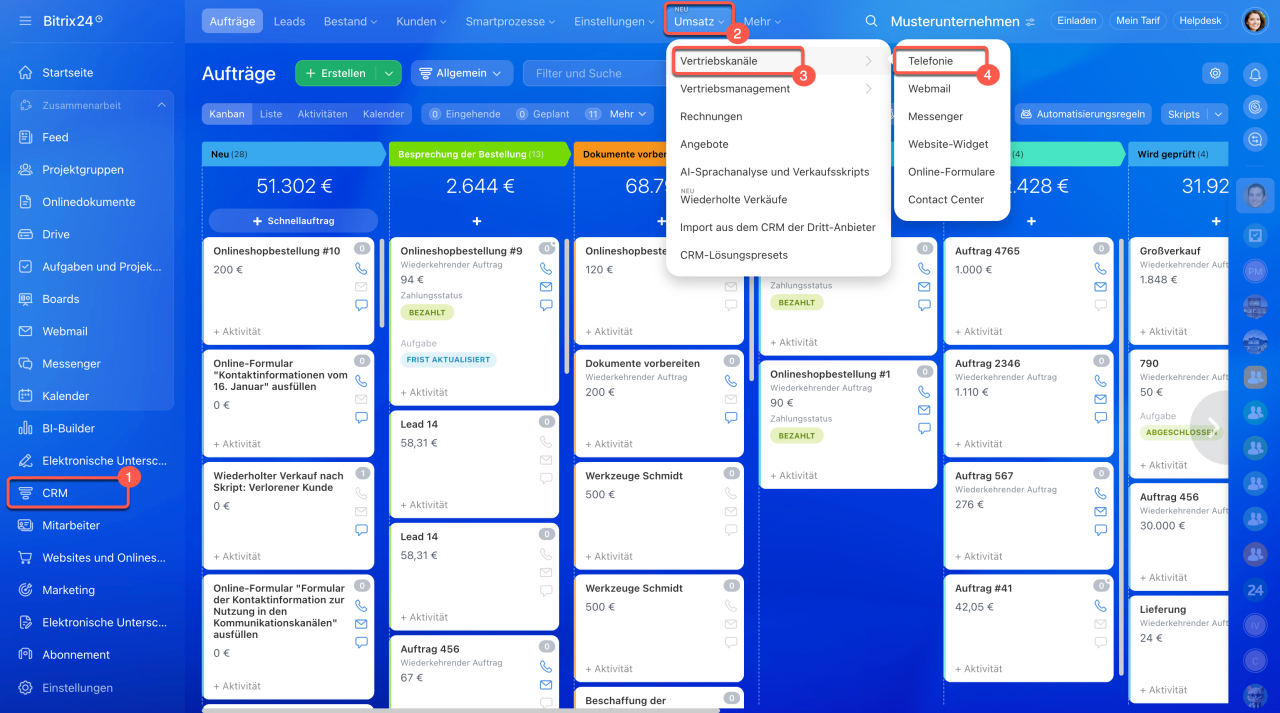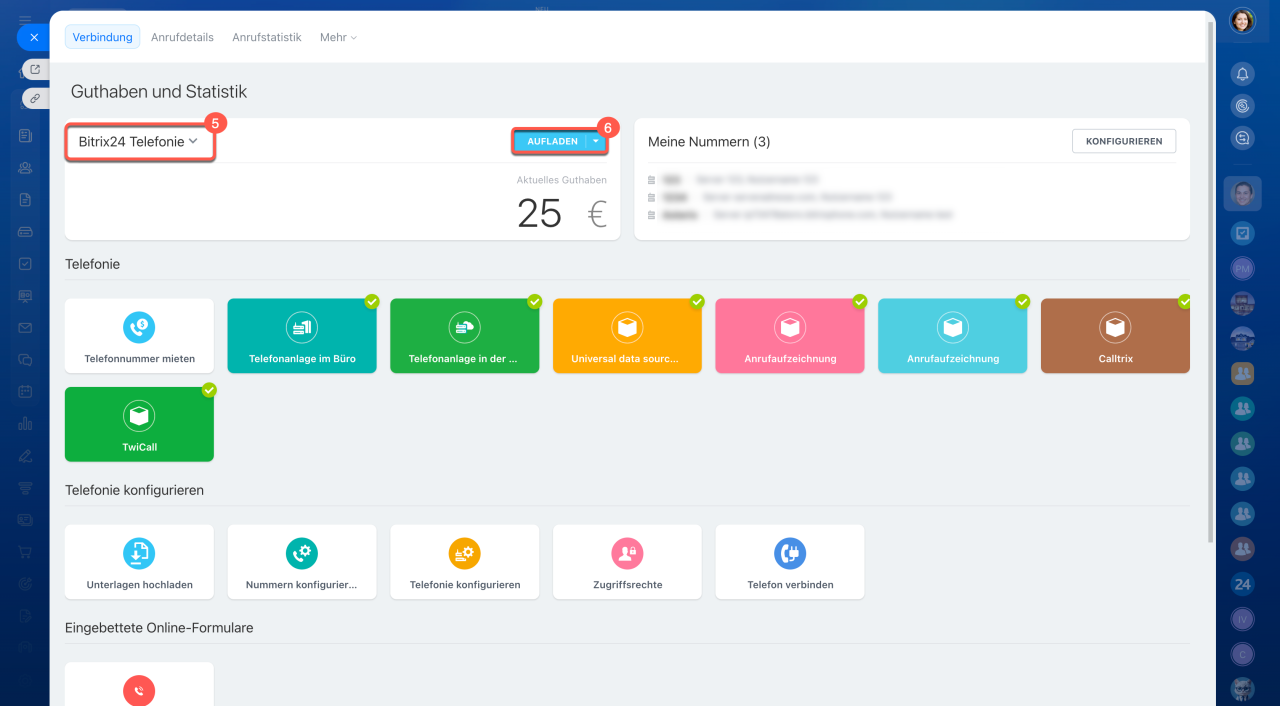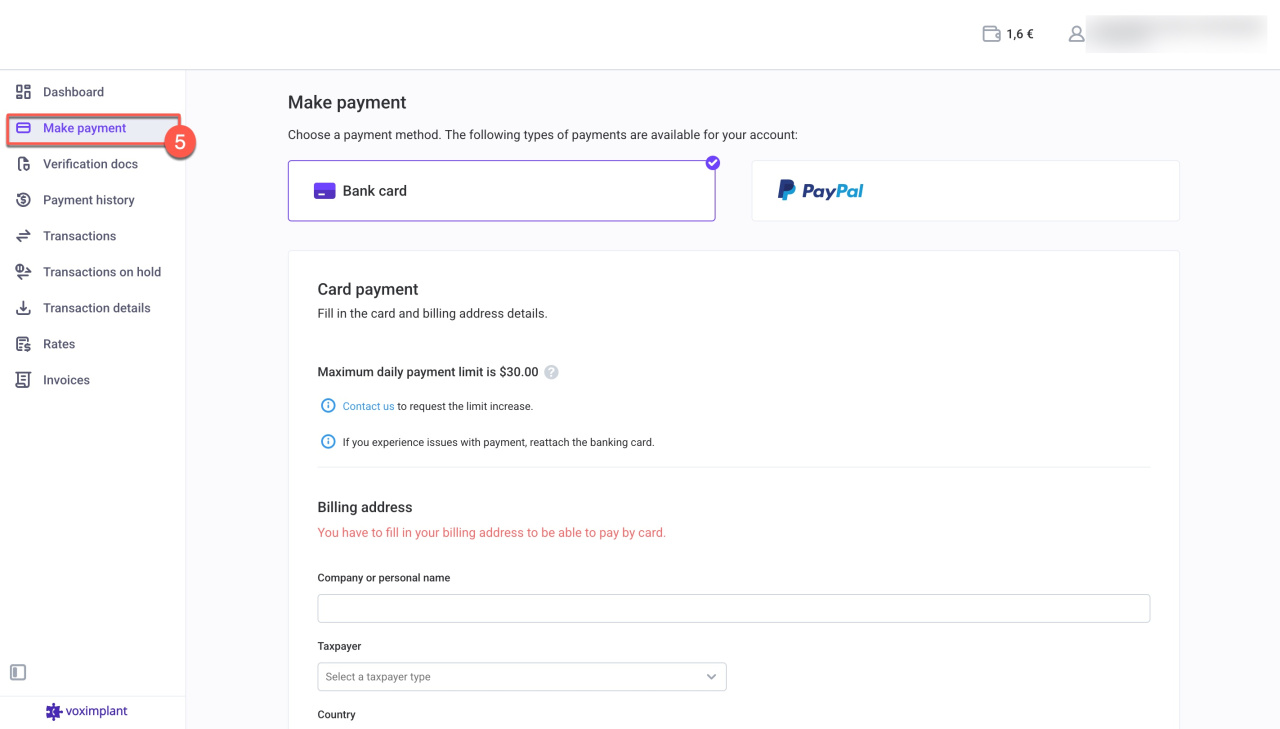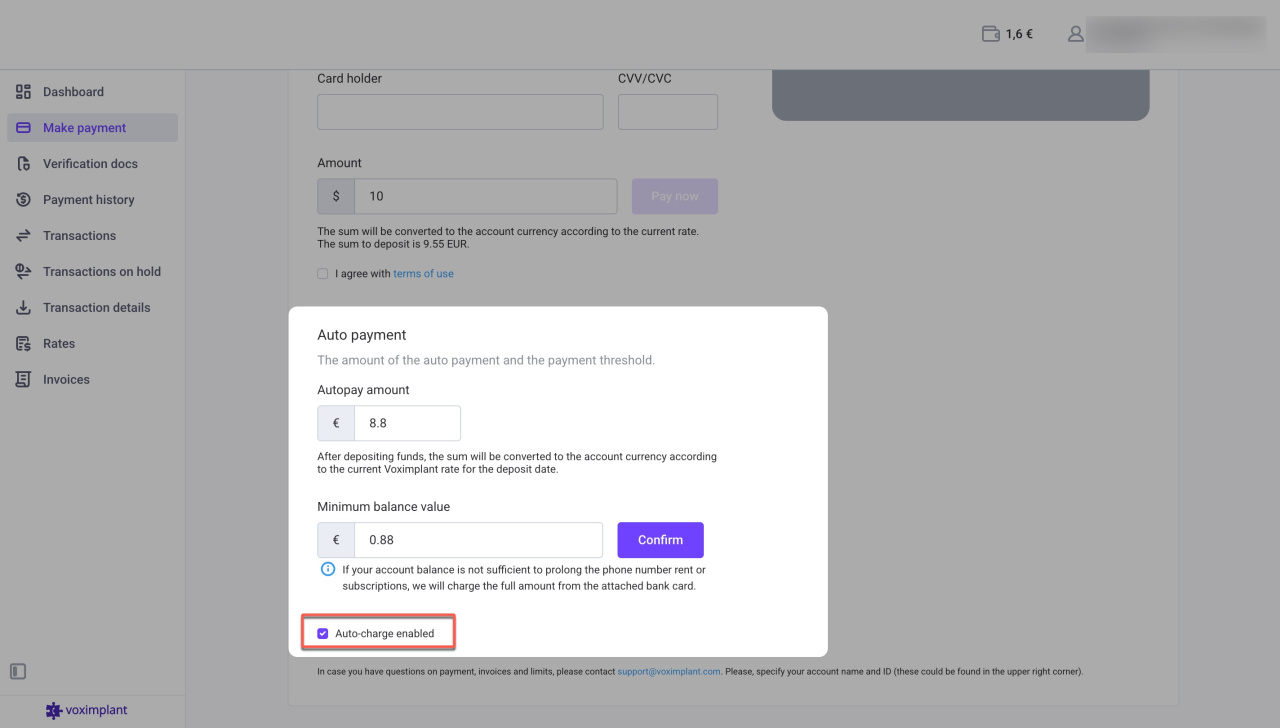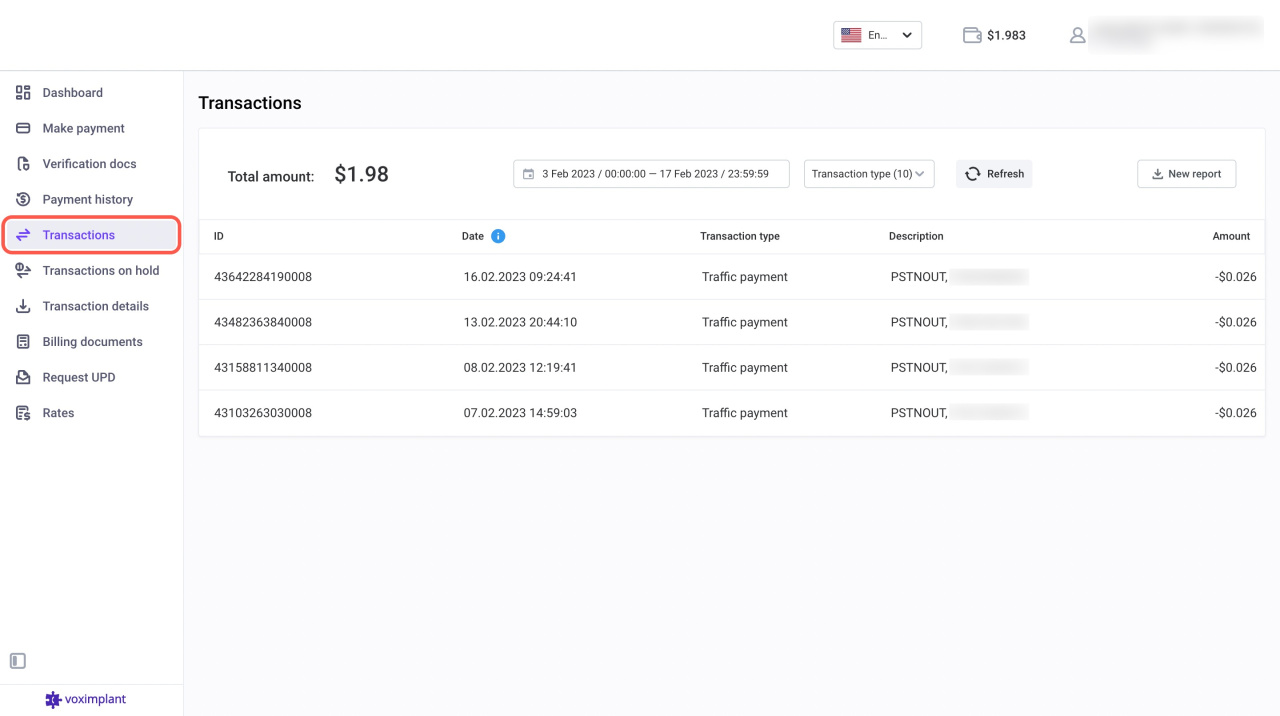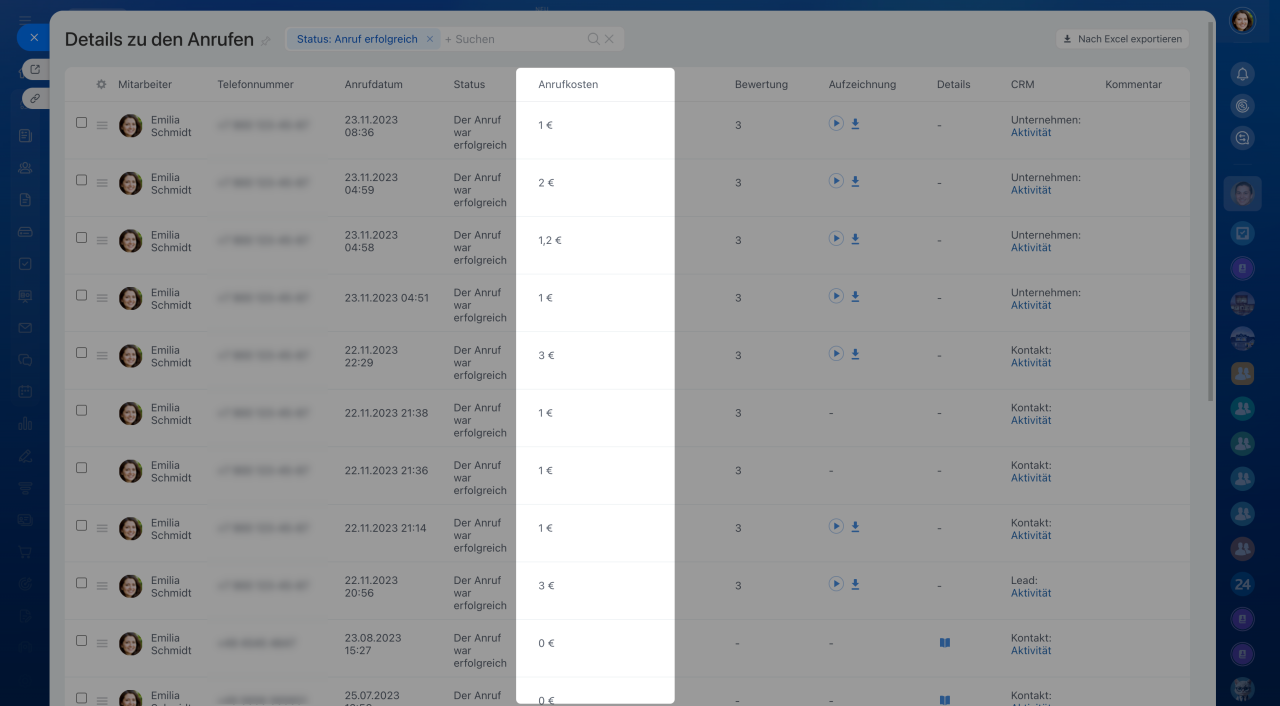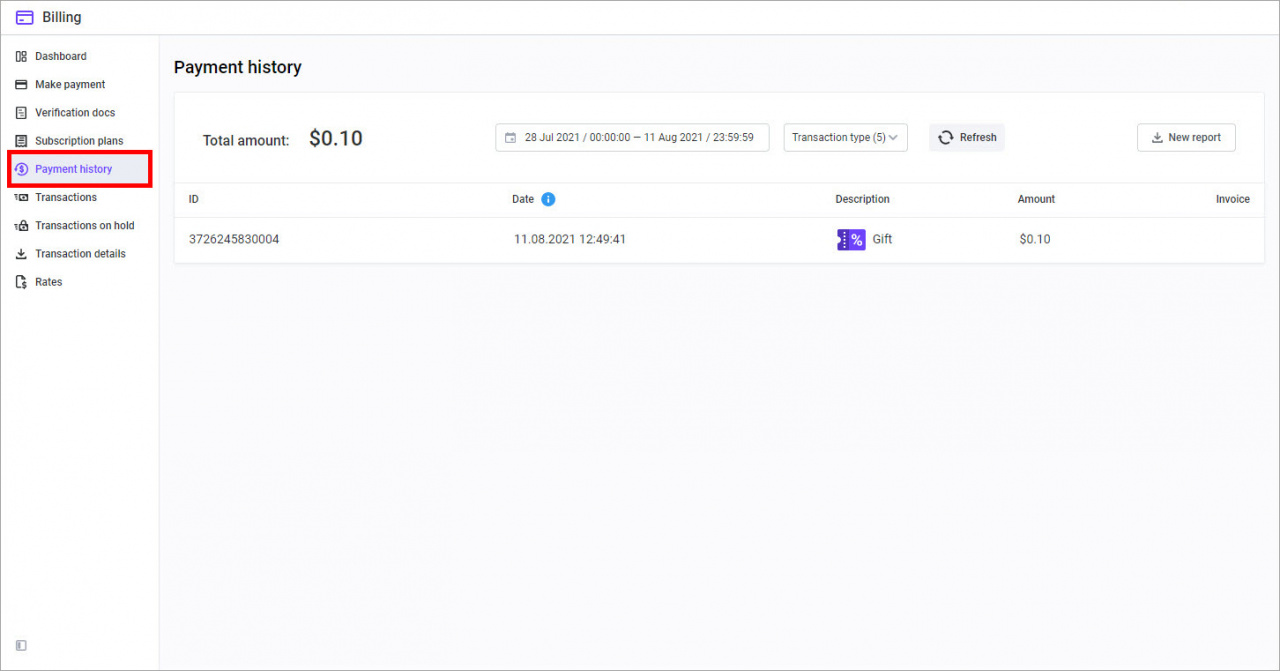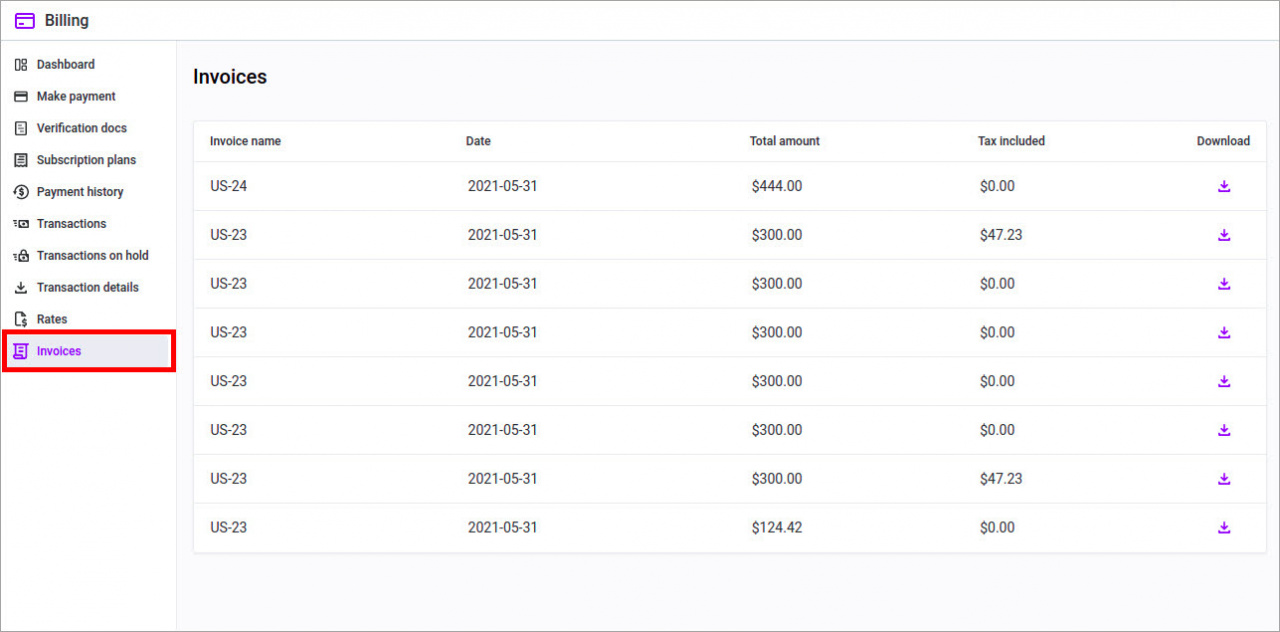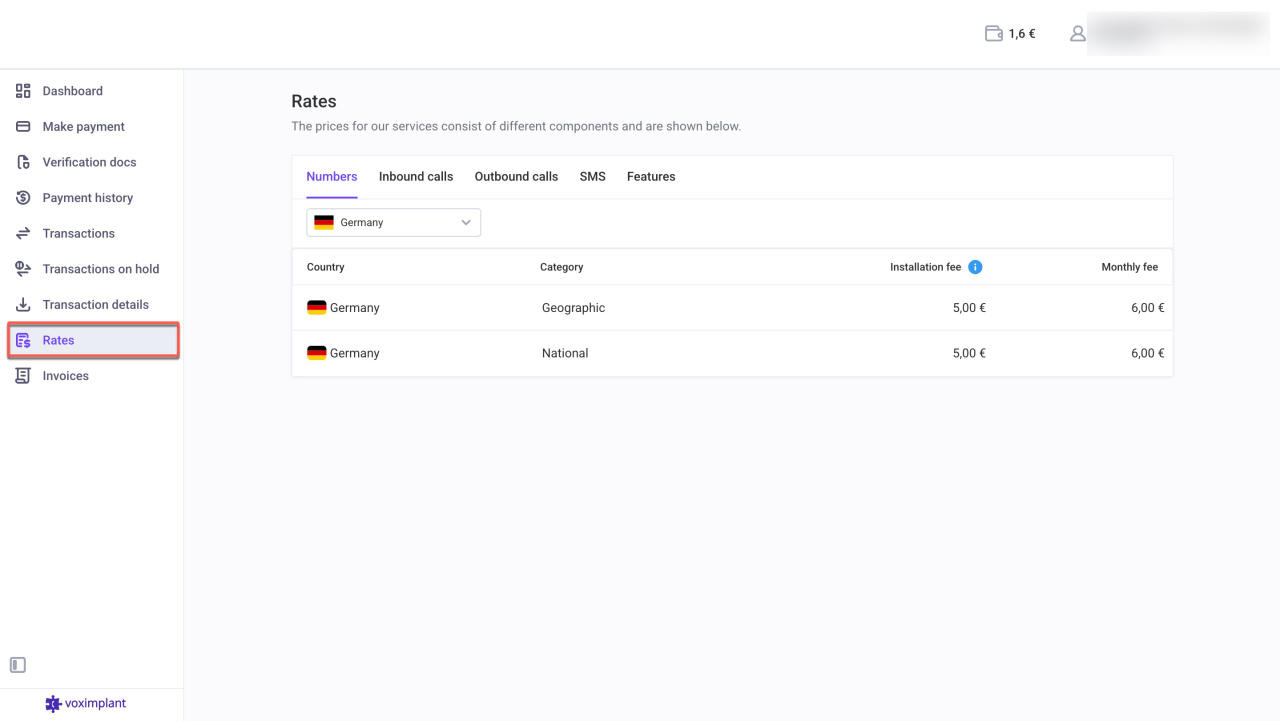Seit dem 15. September 2021 erfolgt die Zahlung für die Telefonie-Dienste im Voximplant-Konto. VoxImplant Inc. ist jetzt der Zahlungsempfänger.
Dieser Beitrag behandelt folgende Themen:
- Telefonie-Guthaben aufladen
- Automatische Aufladung des Telefonie-Guthabens von der Bankkarte
- Anrufkosten finden
- FAQ
Telefonie-Guthaben aufladen
Um Ihr Telefonie-Guthaben aufzuladen, führen Sie folgende Schritte aus:
1-4.Öffnen Sie den Bereich CRM > Umsatz > Vetriebskanäle > Telefonie.
5-6. Klicken Sie unter Guthaben und Statistik auf Aufladen.
Sie werden zur Voximplant Billing-Seite weitergeleitet. Öffnen Sie den Tab Make payment und wählen Sie die Zahlungsmethode: Bankkarte oder PayPal.
Geben Sie alle erforderlichen Details ein, tragen Sie den Betrag ein und führen Sie die Zahlung durch.
Um die Limits zu erhöhen, kontaktieren Sie bitte den technischen Support von VoxImlant unter support@voximplant.com.
Der Support wird Sie anfragen, Username und Account Number anzugeben. Diese Daten finden Sie in der oberen rechten Ecke in Ihrem VoxImplant-Konto.
Eine Quittung wird an die von Ihnen im Rechnungsadressfeld angegebene E-Mail-Adresse gesendet. Diese bestätigt, dass der Betrag erfolgreich Ihrem Guthaben gutgeschrieben wurde.
Automatische Aufladung von einer Bankkarte
Speichern Sie Ihre Bankkarte im Tab Make payment.
Das automatische Aufladen wird nach der 1. erfolgreichen Zahlung verfügbar. Zu diesem Zweck aktivieren Sie die entsprechende Option und geben Sie den Betrag zum automatischen Aufladen und den minimalen Telefonie-Guthaben an, wann dieser Betrag automatisch von der Karte abgebucht wird. Um die automatisch Aufladung zu deaktivieren, entfernen Sie das Häkchen im Kasten Auto-charge enabled.
Jederzeit können Sie die Option Automatische Aufladung deaktivieren.
Anrufkosten finden
Öffnen Sie den Bereich Transactions auf der Voximplant Billing-Seite.
Im Tab Ausstehende Transaktionen finden Sie reservierte Ausgaben, bis deren Zahlung bestätigt wird.
In Ihrem Bitrix24-Konto gehen Sie zu CRM > Add-ons > Telefonie > Anrufdetails und blenden die Spalte Anrufkosten ein. Die Anrufe können nach Kosten, Mitarbeiter usw. gefiltert werden.
Anrufdetails
FAQ
Warum werden die Kosten von der verbundenen Bankkarte weiter abgebucht, obwohl unser Account auf den kostenlosen Tarif zurückgesetzt wurde?
Die automatische Abbuchung fällt nur dann an, wenn das Guthaben verbraucht wird. Das Guthaben kann im kostenlosen Tarif nur wegen der automatischen Verlängerung der Mietnummer verbraucht werden.
Wenn Sie zum Tarif Free wechseln, können Sie keine Anrufe tätigen, behalten jedoch Ihre gemietete Nummer.
Wenn Ihr Account auf den kostenlosen Tarif zurückgesetzt wird, können Sie nicht aus Bitrix24 anrufen. Aber Ihre Mietnummer bleibt mit Ihrem Account verbunden.
Mietnummer deaktivieren
Welche Zahlungsmethoden akzeptiert VoxImplant?
Voximplant akzeptiert Visa und MasterCard oder kann eine Rechnung für eine Überweisung erstellen. Sie können auch online über PayPal bezahlen.
Welche Währungen werden zum Aufladen des Telefonie-Guthabens unterstützt?
Die Aufladung erfolgt in USD.
Wenn Sie ein Euro-Konto haben, erfolgt die Aufladung des Telefonie-Guthabens auch in USD und Sie erhalten per E-Mail einen Beleg über die erfolgreiche Zahlung auch in USD. Am Ende des Monats wird ein Bericht über den tatsächlich ausgegebenen Betrag in Euro erstellt.
Wie kann man den Verlauf der Guthabenaufladung nachverfolgen?
Wo kann man die Rechnung erhalten/drucken?
Unser Account wurde auf den kostenpflichtigen Tarif zurückgesetzt. Wie können wir jetzt unsere Telefonie-Rechnung erhalten?
Wenn Ihr Account von einem kostenpflichtigen auf den kostenlosen Tarif zurückgesetzt wurde, wird der Zugriff auf die Billing-Seite von Voximplant aus Ihrem Bitrix24 verweigert.
Um die Dokumente zu erhalten, kontaktieren Sie den Voximplant-Support unter support@voximplant.com. Geben Sie unbedingt die URL Ihres Bitrix24 an.
Wo finde ich den genauen Anrufpreis?
Unterscheiden sich die Telefoniezahlungen in Bitrix24 On-Premise?
In Bitrix24 On-Premise sind alle Telefoniegebühren und -limits dieselben wie in der Cloud-Version. Stellen Sie sicher, dass Sie das Telefonie-Modul auf die neueste Version aktualisiert haben.
Ist der SIP-Connector auch in Voximplant kostenpflichtig?
Nein, die Lizenz für SIP-Connector ist nicht mit Ihrem Bitrix24-Telefonie-Guthaben verknüpft und muss separat erworben werden.